Mihin aikaan voin ostaa Roblox-osakkeita? Täydellinen opas
Mihin aikaan voin ostaa Roblox-osakkeita? Suosittu verkkopelialusta Roblox listautui pörssiin 10. maaliskuuta 2021, ja sen osakkeilla voi nyt käydä …
Lue artikkeli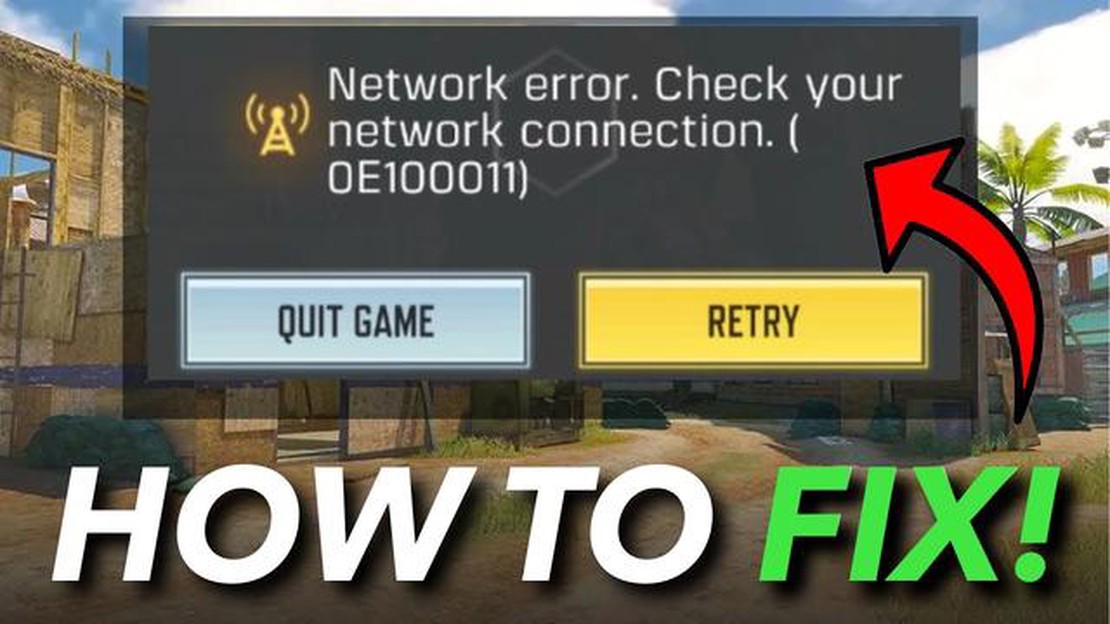
Jos olet Call of Duty Mobilen innokas pelaaja ja olet törmännyt turhauttavaan yhteysvirheeseen, et ole yksin. Tämä yleinen ongelma voi johtua monista eri tekijöistä, kuten verkko-ongelmista, palvelinongelmista tai jopa laitekohtaisista häiriöistä. Ei kuitenkaan ole syytä huoleen. Tässä vianmääritysoppaassa käymme läpi muutamia vaiheita, joiden avulla voit korjata Call of Duty Mobile -yhteysvirheen ja päästä takaisin peliin hetkessä.
Ensimmäinen asia, joka kannattaa tarkistaa, kun Call of Duty Mobilessa ilmenee yhteysvirhe, on verkkoyhteytesi. Varmista, että sinulla on vakaa internetyhteys ja että Wi-Fi- tai mobiilidatasi toimii kunnolla. Voit kokeilla käynnistää reitittimesi uudelleen tai vaihtaa toiseen verkkoon, jos mahdollista. Lisäksi saatat haluta poistaa käytöstä käyttämäsi VPN- tai välityspalvelut, sillä ne voivat joskus häiritä pelin yhteyksiä.
Jos ongelma ei ole verkkoyhteydessäsi, seuraava askel on tarkistaa Call of Duty Mobile -palvelimen tila. Joskus pelin palvelimilla voi olla huoltotöitä tai niillä voi olla paljon liikennettä, mikä aiheuttaa yhteysongelmia. Voit käydä virallisella Call of Duty Mobilen verkkosivustolla tai tarkistaa sosiaalisen median kanavista, onko raportoitu palvelinkatkoksia tai ongelmia. Jos näin on, voit vain odottaa, että ongelma ratkeaa palvelinpuolella.
Toinen vianmääritystoimenpide, jonka voit tehdä, on tyhjentää Call of Duty Mobile -sovelluksen välimuisti. Ajan myötä sovelluksen välimuistiin voi kertyä väliaikaisia tiedostoja ja tietoja, jotka voivat aiheuttaa suorituskykyongelmia. Tyhjentämällä välimuistin voit päivittää sovelluksen ja mahdollisesti korjata mahdolliset yhteysvirheet. Voit tehdä tämän menemällä laitteesi asetuksiin, etsimällä “Sovellukset” tai “Sovellusten hallinta” -osion, etsimällä Call of Duty Mobile -sovelluksen ja tyhjentämällä sen välimuistin. Laitteen uudelleenkäynnistäminen välimuistin tyhjentämisen jälkeen voi myös auttaa.
Muista pitää Call of Duty Mobile -sovellus ja laitteesi käyttöjärjestelmä ajan tasalla. Kehittäjät julkaisevat usein päivityksiä, joilla korjataan virheitä ja parannetaan suorituskykyä, joten uusimman version asentaminen voi auttaa ehkäisemään yhteysvirheitä. On myös hyvä tarkistaa, onko laitteesi laiteohjelmistoon tai ohjelmistoon saatavilla korjauksia tai päivityksiä.
Jos mikään edellä mainituista toimista ei ratkaise yhteysvirhettä, kannattaa harkita Call of Duty Mobile -sovelluksen asentamista uudelleen. Tämä voi auttaa ratkaisemaan mahdolliset vioittuneet tiedostot tai asetukset, jotka saattavat aiheuttaa ongelman. Huomaa kuitenkin, että sovelluksen uudelleenasennus poistaa kaikki tallennetut pelitietosi, joten varmuuskopioi kaikki tärkeät edistysaskeleet ja asetukset ennen jatkamista. Kun olet asentanut sovelluksen uudelleen, kirjaudu takaisin tilillesi ja katso, jatkuuko yhteysvirhe edelleen.
Yhteysvirheen kohtaaminen Call of Duty Mobilessa voi olla turhauttavaa, mutta oikeilla vianmääritystoimilla pääset nopeasti takaisin peliin. Tarkistamalla verkkoyhteyden, tarkistamalla palvelimen tilan, tyhjentämällä sovelluksen välimuistin, pitämällä sovelluksen ja laitteen ajan tasalla ja asentamalla sovelluksen tarvittaessa uudelleen voit parantaa mahdollisuuksiasi ratkaista yhteysvirhe ja nauttia keskeytymättömästä pelaamisesta.
Call of Duty Mobile on suosittu moninpeli, jossa pelaajat voivat kilpailla toisiaan vastaan eri pelitiloissa. Joskus pelaajat voivat kuitenkin törmätä yhteysvirheisiin, jotka estävät heitä nauttimasta pelistä. Seuraavassa on joitain Call of Duty Mobilen yleisiä yhteysvirheitä ja niiden vianmääritys:
Tämä virhe ilmenee, kun peli ei saa yhteyttä palvelimeen tietyn ajan kuluessa. Voit korjata tämän virheen kokeilemalla seuraavia vaiheita:
Korkea ping tai latenssi voi aiheuttaa viiveen ja viivästyksen pelissä, mikä vaikeuttaa pelaamista. Voit vähentää pingiä Call of Duty Mobilessa kokeilemalla seuraavaa:
“Yhteys epäonnistui” -virhe ilmenee, kun peli ei onnistu muodostamaan yhteyttä palvelimeen. Kokeile seuraavia vaiheita ongelman ratkaisemiseksi:
Jos yhteys palvelimeen katkeaa usein, kun pelaat Call of Duty Mobilea, kokeile seuraavia vianmääritysvaiheita:
Jos havaitset NAT-tyyppirajoituksia, jotka voivat rajoittaa yhteyden muodostamista muihin soittimiin, kokeile seuraavia toimia:
Seuraamalla näitä vianmääritysvaiheita sinun pitäisi pystyä ratkaisemaan Call of Duty Mobilen yleiset yhteysvirheet ja nauttimaan keskeytymättömästä pelaamisesta. Jos ongelma jatkuu, sinun on ehkä otettava yhteyttä pelin tukitiimiin saadaksesi lisäapua.
Kun Call of Duty Mobilessa ilmenee yhteysvirhe, se voi olla turhauttavaa ja häiritä pelikokemusta. Virheen syyn ymmärtäminen voi kuitenkin auttaa sinua vianmäärityksessä tehokkaasti. Seuraavassa on joitakin Call of Duty Mobilen yhteysvirheiden yleisiä syitä:
Kun ymmärrät yhteysvirheiden mahdolliset syyt, voit aloittaa vianmäärityksen tehokkaammin. Seuraavissa osioissa tarkastelemme erilaisia ratkaisuja Call of Duty Mobile -yhteysvirheen korjaamiseen näiden syiden perusteella.
Lue myös: Powercolor Radeon RX 6600 Fighter arvostelu: Näytönohjain pelaajille
Jos havaitset yhteysvirheitä pelatessasi Call of Duty Mobilea, on olemassa useita vianmääritysratkaisuja, joita voit kokeilla ongelman ratkaisemiseksi. Alla on joitakin yleisiä yhteysvirheitä ja niitä vastaavia ratkaisuja:
Varmista, että sinulla on vakaa internetyhteys. Tarkista, oletko yhteydessä luotettavaan Wi-Fi-verkkoon tai onko sinulla vahva mobiilidatayhteys.
Lue myös: Call of Duty: Infinite Warfare Review - Activisionin uusimman pelin perimmäinen opas
Sulje Call of Duty Mobile -sovellus ja käynnistä laite uudelleen. Tämä voi auttaa päivittämään järjestelmän ja ratkaisemaan mahdolliset väliaikaiset verkko-ongelmat.
Varmista, että Call of Duty Mobilen uusin versio on asennettu. Kehittäjät julkaisevat usein päivityksiä vikojen korjaamiseksi ja yhteyksien parantamiseksi.
Tyhjennä Call of Duty Mobile -sovelluksen välimuisti ja tiedot. Tämä voi auttaa ratkaisemaan mahdolliset korruptoituneet tiedostot tai asetukset, jotka saattavat aiheuttaa yhteysvirheitä.
Jos käytät VPN- tai välityspalvelinyhteyttä, kokeile poistaa se käytöstä. Jotkin VPN:t tai välityspalvelimet voivat häiritä pelin yhteyttä ja aiheuttaa virheitä.
Varmista, että Call of Duty Mobilea ei ole optimoitu akun säästöä varten. Jotkin laitteet saattavat rajoittaa sovellusten verkkokäyttöä akun säästötilassa, mikä johtaa yhteysvirheisiin.
Tarkista Call of Duty Mobilen viralliselta verkkosivustolta tai sosiaalisen median kanavista, onko palvelimella huoltotöitä tai käyttökatkoksia. Jos ongelma on meneillään, saatat joutua odottamaan, että kehittäjät ratkaisevat sen.
Jos mikään edellä mainituista ratkaisuista ei toimi, harkitse yhteydenottoa Call of Duty Mobilen tukeen. He voivat antaa lisäapua ja henkilökohtaisia vianmääritysvaiheita juuri sinun ongelmaasi varten.
Seuraamalla näitä vianmääritysratkaisuja sinun pitäisi pystyä korjaamaan useimmat Call of Duty Mobilen yhteysvirheet ja nauttimaan keskeytymättömästä pelaamisesta.
Call of Duty Mobile on verkkopeli, joka vaatii vakaan ja nopean internetyhteyden optimaalista suorituskykyä varten. Jos sinulla on yhteysongelmia pelatessasi, voit kokeilla verkkoasetusten optimointia pelikokemuksen parantamiseksi. Seuraavassa on muutamia vinkkejä, joiden avulla voit optimoida verkkoasetukset Call of Duty Mobilea varten:
Optimoimalla verkkoasetuksesi voit parantaa internet-yhteytesi vakautta ja luotettavuutta Call of Duty Mobilea pelatessasi. Muista testata yhteys kaikkien muutosten tekemisen jälkeen parhaan mahdollisen pelikokemuksen varmistamiseksi.
Voit korjata yhteysvirheen Call of Duty Mobilessa kokeilemalla useita vianmääritysvaiheita. Varmista ensin, että sinulla on vakaa internetyhteys. Voit kokeilla vaihtaa Wi-Fistä mobiilidataan tai päinvastoin. Lisäksi voit käynnistää reitittimen tai modeemin uudelleen internet-yhteyden päivittämiseksi. Jos ongelma jatkuu, voit tyhjentää pelin välimuistin tai asentaa sen uudelleen korjataksesi mahdolliset ohjelmistohäiriöt. Jos mikään näistä toimista ei toimi, voit ottaa yhteyttä pelin asiakastukeen saadaksesi lisäapua.
Voi olla useita syitä siihen, miksi saat yhteysvirheen Call of Duty Mobilessa. Se voi johtua heikosta tai epävakaasta internetyhteydestä. Se voi johtua myös palvelinongelmista pelin puolella. Toinen mahdollinen syy on, että laitteesi verkkoasetuksia ei ole määritetty oikein. Virhe voi johtua myös pelin ohjelmistohäiriöstä. Virheen tarkan syyn tunnistaminen voi auttaa sinua soveltamaan asianmukaisia vianmääritystoimia sen korjaamiseksi.
Jos saat jatkuvasti yhteysvirheen pelatessasi Call of Duty Mobilea, voit kokeilla muutamaa asiaa. Tarkista ensin internet-yhteytesi ja varmista, että se on vakaa. Jos käytät Wi-Fi-yhteyttä, yritä vaihtaa mobiilidataan tai päinvastoin. Voit myös kokeilla reitittimen tai modeemin uudelleenkäynnistämistä yhteyden virkistämiseksi. Pelin välimuistin tyhjentäminen tai sen asentaminen uudelleen voi myös auttaa korjaamaan mahdolliset ohjelmisto-ongelmat. Jos ongelma jatkuu, voit ottaa yhteyttä pelin asiakastukeen saadaksesi lisäapua.
Ei ole tiettyä aikaa, jolloin yhteysvirhe esiintyy todennäköisemmin Call of Duty Mobilessa. Yhteysongelmat ovat kuitenkin yleisempiä ruuhka-aikoina, jolloin suuri määrä pelaajia on verkossa. Tämä lisääntynyt liikenne voi rasittaa pelin palvelimia, mikä johtaa yhteysongelmiin. Jos havaitset jatkuvasti yhteysvirheitä tiettyyn aikaan, kannattaa ehkä yrittää pelata ruuhka-aikojen ulkopuolella, jolloin palvelinten kuormitus on vähäisempää.
Kyllä, voit yrittää korjata Call of Duty Mobilen yhteysvirheen itse noudattamalla joitakin vianmääritysvaiheita. Tarkista ensin internet-yhteytesi ja varmista, että se on vakaa. Kokeile vaihtaa Wi-Fistä mobiilidataan tai päinvastoin. Reitittimen tai modeemin uudelleenkäynnistäminen voi myös auttaa yhteyden virkistämisessä. Jos virhe jatkuu, pelin välimuistin tyhjentäminen tai sen asentaminen uudelleen voi korjata mahdolliset ohjelmistohäiriöt. Jos nämä toimet eivät kuitenkaan ratkaise ongelmaa, sinun on ehkä otettava yhteyttä pelin asiakastukeen saadaksesi lisäapua.
Mihin aikaan voin ostaa Roblox-osakkeita? Suosittu verkkopelialusta Roblox listautui pörssiin 10. maaliskuuta 2021, ja sen osakkeilla voi nyt käydä …
Lue artikkeliPelaa Counter-Strike 1.6 selaimessasi Jos olet klassisten ensimmäisen persoonan räiskintäpelien ystävä, Counter-Strike 1.6 on todennäköisesti sinulle …
Lue artikkeliKuinka kallis on Lebron Jamesin iho Fortnitessa? Oletko LeBron Jamesin ja Fortniten fani? No, nyt voit yhdistää rakkautesi molempia kohtaan Fortniten …
Lue artikkeliMistä saada fossiileja Pokemon Sword? Jos olet innokas Pokemon Sword -pelaaja, tiedät luultavasti, että fossiileilla on tärkeä rooli Pokedexin …
Lue artikkeliWorld of Warcraft: Shadowlands arvostelu World of Warcraft: Shadowlands on suosittu MMORPG World of Warcraftin odotettu kahdeksas laajennus. Blizzard …
Lue artikkeliMitä nahat tekevät Mobile Legendsissä? Mobile Legendsin maailmassa sankarisi voima ei tunne rajoja. Jokaisessa taistelussa he vahvistuvat ja saavat …
Lue artikkeli